ゴーゴーシンゴおすすめの厳選お得情報
損しない情報だけ
M12021.jpg)
2021年の5月に発売されたiPad Pro 11インチ M1チップ搭載モデル。
発売から半年近く経って、今さらながら購入いたしました。
購入したモデルがiPad Pro 11(第3世代・2021)セルラーモデル(128GB)
話題になったApple独自開発のM1チップの実力ですが、もはやタブレットの領域を超えた持ち運べるPCでした。
究極のモバイル体験を実現できるタブレットで満足度は高いですが、不満点も実はあったり・・。
10万円を超えるタブレットは買う価値があるのか、買って後悔する機種なのか?
今回はiPad Pro 11(第3世代・2021)セルラーモデル徹底レビューをお送りします。
こんな方におすすめ
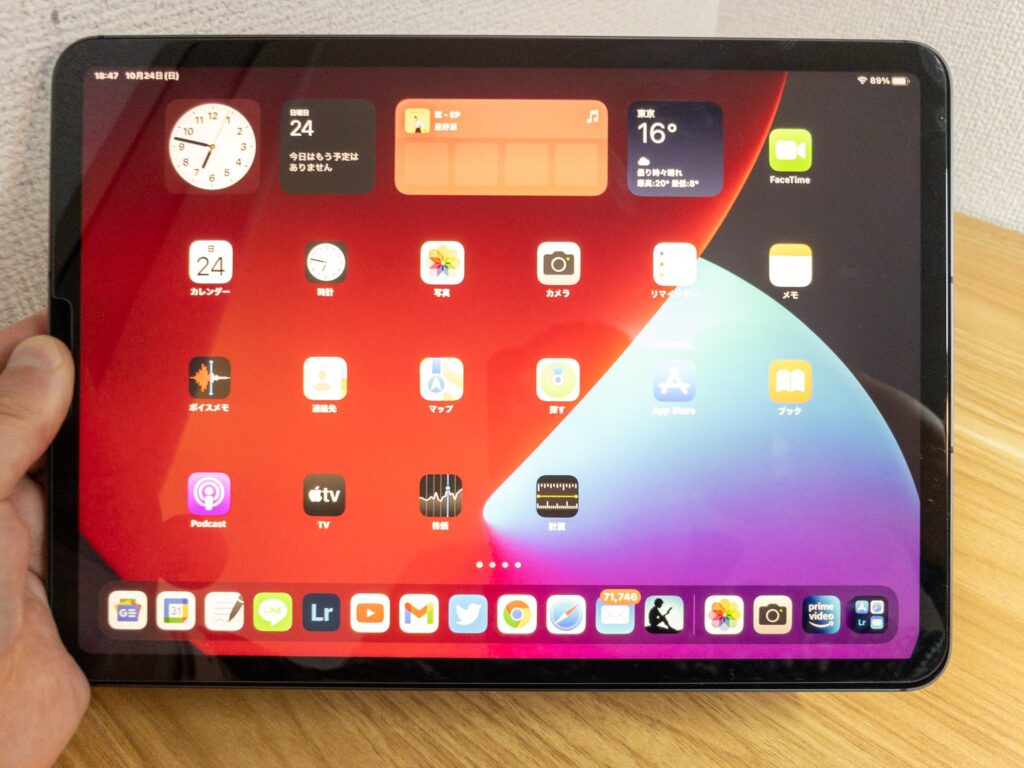


| ディスプレイ | 11インチ(2,388 × 1,668ピクセル) Liquid Retinaディスプレイ(液晶) ProMotionテクノロジー(120Hz) 最大輝度:600ニト 広色域(P3)、True Tone、フルラミネーションディスプレイ |
|---|---|
| SoC | M1チップ 8コアCPU(高性能コア4 + 高効率コア4) 8コアGPU Neural Engine(16コア) |
| メインメモリ | 8GB/16GB(128GB.256GB.512GB/1TB2TB SSD) |
| ストレージ | 128GB・256GB・512GB・1TB・2TB |
| 生体認証 | Face ID(顔認証) |
| リアカメラ | 広角:1200万画素・ƒ/1.8 超広角:1000万画素・ƒ/2.4 深度:LiDARスキャナ スマートHDR 3、Live Photos、4K 60fps動画撮影、HDR 10撮影対応(最大30fps)、1080p 120/240fps スローモーション、ステレオ録音 |
| インカメラ | 超広角:1200万画素・ƒ/2.4 TrueDepthカメラ、センターフレーム対応 |
| オーディオ | 4スピーカーステレオスピーカー |
| 通信性能 | Wi-Fi 6(802.11ax)、Bluetooth 5.0、5G通信、eSIM対応(セルラーモデルのみ) |
| バッテリー | 28.65Wh |
| ポート | USB-C DisplayPort、Thunderbolt 3(最大40Gb/s)、USB 4(最大40Gb/s)、USB 3.1 Gen 2(最大10Gb/s) |
| サイズと重量 | 178.5 × 247.6 ×5.9mm Wi-FIモデル:466g セルラーモデル:468g |
ココがポイント
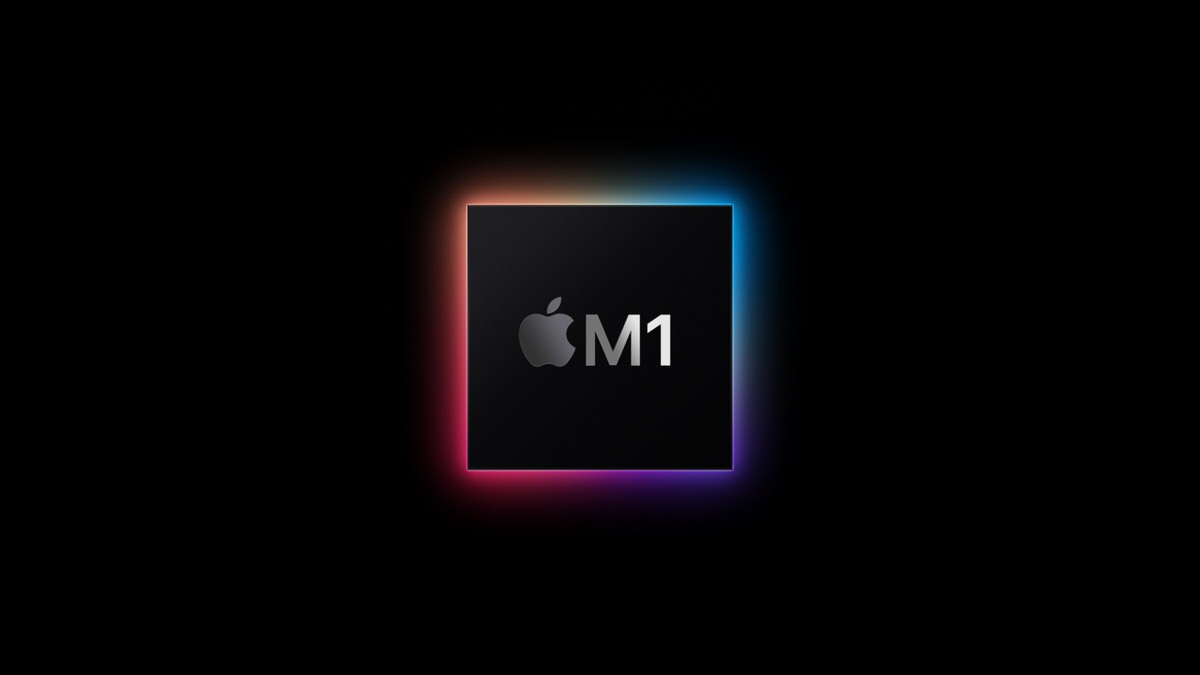
2020年にMacBook AirやMacBook Pro、Mac miniに初搭載されて、話題になったチップがM1チップである。
その超絶性能にAppleファンはもちろん、Windowsユーザーさえも度肝を抜かれたチップがタブレットに載ってしまった。
前代未聞と言うか、「Appleさんやり過ぎ」と誰もが思ったはず。
2020年モデルよりCPUの性能が50%向上、グラフィックの性能が40%も向上
タブレットにおけるゲームチェンジャーが始まったと思う性能です。
2020年のiPad Proでも動作に不満など無かったのですが、そこからさらに1.5倍速くなるとか凄過ぎです。
iPadPro11(第3世代)はメインメモリがSSD容量によって変化します。
メモリの変化
タブレットでメモリ16GBまで積めるのはもはやパソコン並ですね。
しかしメモリに関してはiOSの制限でiPadOS 15では12GBまでしか認識しないようです。

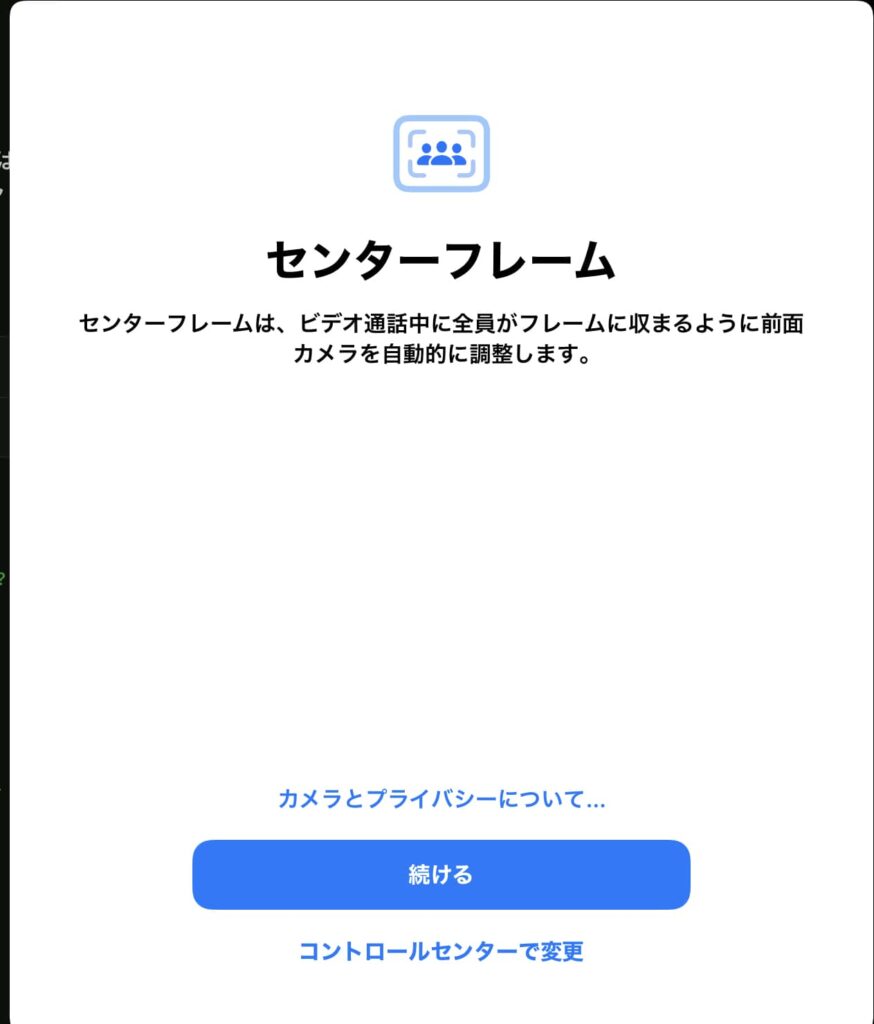
センターフレームとはビデオ通話中に人物が中央に来るようにカメラが自動で追尾する機能になります。
iPadPro11(第3世代)M1/2021では超広角カメラでもセンターインフレームが使えるようになりました。
ZOOMやTeamsなどのオンライン会議はもちろんFaceTimeなやLINEなどのビデオ通話でも便利に使えます。
iPad Proとしてはじめて5G通信に対応しました。
もちろんセルラーモデル限定です。
対応バンドは以下の通りです。
バンドだけ見ても分からないかもしれませんが、ドコモ、au、ソフトバンク、楽天モバイルの5Gにフル対応。
ahamoやpovo、LINMOなどのオンライン専用プランでも使えます。
ちなみにsub-6のみの対応でミリ波には非対応です(米国のみミリ波対応)

今回はスペースグレーモデルを購入しました。
MacBook Pro16と同じ色味で統一しております。
第一印象は「スゴイかっこいい」アルミのボディがめちゃくちゃ高級感がありおしゃれですね。
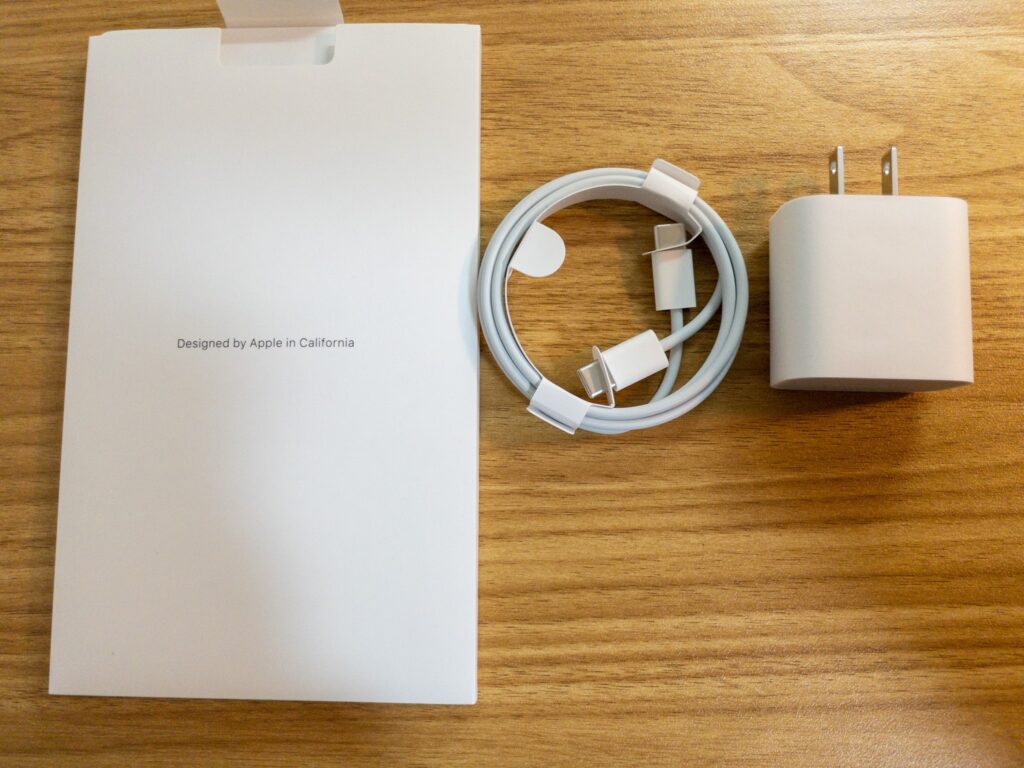
付属品は嬉しい充電器付きです。
その他はUSB-CtoUSB-Cケーブルが付属しております。
注意点のして付属の充電器は20Wになります。
iPad Proを急速充電したい場合は30Wの充電器が必要になりますので、別途購入をおすすめします。

特徴的なのがカメラ部分ではないでしょうか。
広角:1200万画素・ƒ/1.8、超広角:1000万画素・ƒ/2.4カメラに加えてLiDARスキャナを搭載しております。
物を立体的に測定するセンサーでAR技術などの活用が見込まれております。
右上に白く見えるのはフラッシュになります。
フラッシュがあるので写真がより良く撮影できます。

側面については音量ボタンとなっております。
線が入っているのはセルラーモデルのアンテナ線になります。
カメラの出っ張りですが1mmくらいあります。
そのまま机に置くとガタガタするのでカバーを付けて運用するのをおすすめいたします。
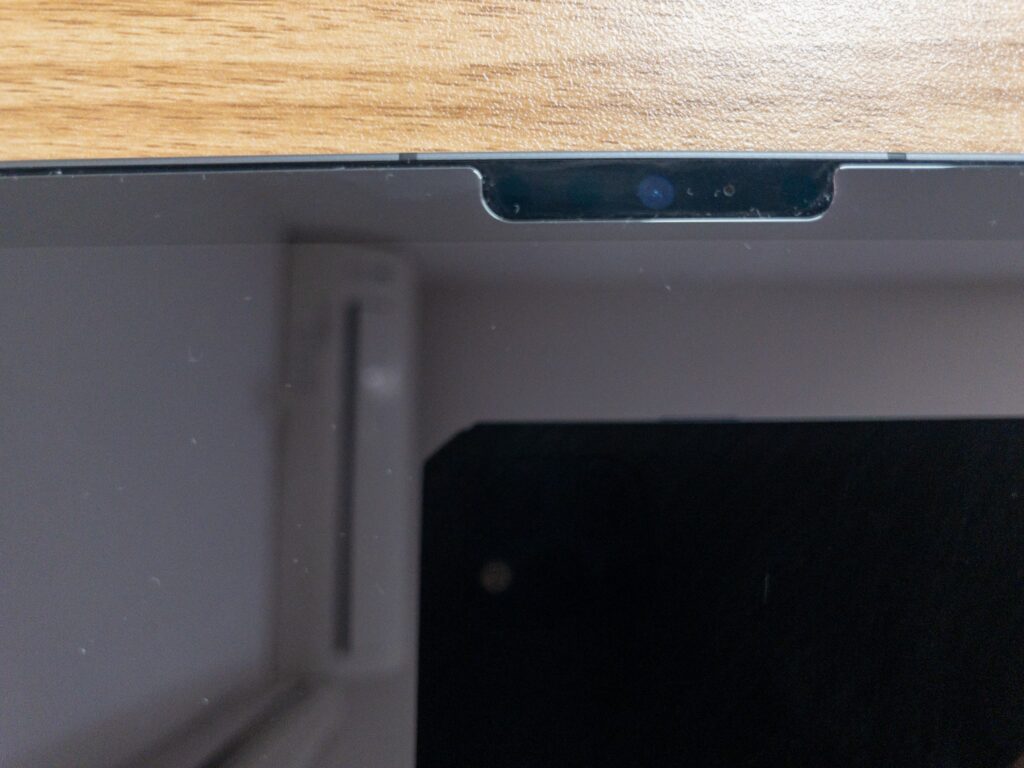
生体認証ですがFace IDを採用しております。
ノッチ(切り欠き)はiPhoneと同じで大きめですね。
縦向きで使う際はもちろん、Magic Keyboardを使った横向きの際もしっかりと認証されました。

背面下部はUSB-C端子で規格はThunderbolt4になります。
最大40Gbpsのデータ通信が可能で対応のSSDなどに高速で動画や写真などのデータ転送ができます。
3つの白い点についてはMagic Keyboardを設置するための穴になっております。
カバーをつけるとほとんど目立たないかと思います。

重さですがガラスフィルム込みで508gでした。
ちょうど500mlのペットボトル1つ分の重さでしょうか。
片手ではなんとか持てますが、大きいので普段は両手持ちかスタンドでの運用をおすすめします。
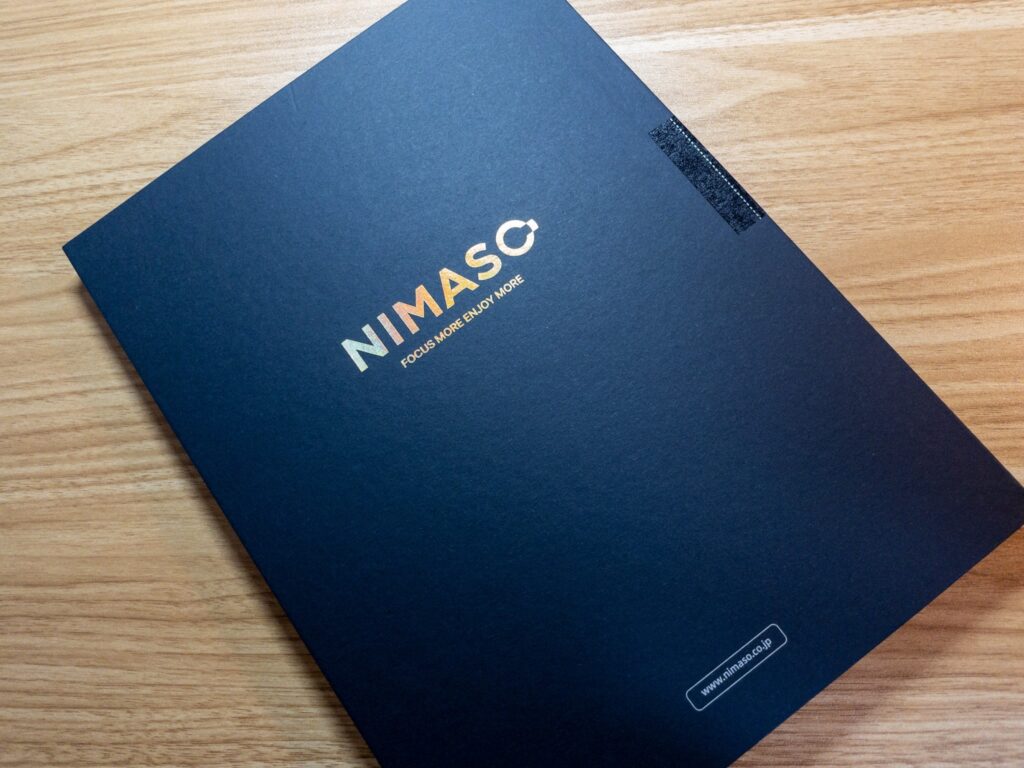
ちなみにガラスフィルムはNIMASOをおすすめいたします。
ミスらないように枠付なので誰でも簡単に貼り付けることができます。


Apple Pencilは第二世代対応です。
側面に貼り付けて充電するタイプなので、第一世代のようにLightningで刺す方式と違い便利に使えます。
ここからは実際に撮影してカメラレビューをしていきますね。

最初に上から広角カメラで撮影ました。
カメラ性能はなかなかだけど、最新のiPhoneには劣る印象ですね。
だいたいiPhone8くらいの実力と感じました。
撮影した印象は筐体が重いのでカメラを使うには不向きです。
あとはスマートHDR 3の補正がしっかりと入って、ソフトウェアで画像を補正する仕様になってますね。

続いて接写に近い撮影をしました。結構寄れるカメラですね。
最短撮影距離は5センチくらいでしょうか?
マクロ撮影機能はありませんが、iPhone譲りの寄れるカメラの印象です。

続いて画角のチェックです。最初は広角カメラです。
iPadのカメラ(×1倍)はカメラの世界では広角です。
iPhoneと同じくらいの画角(28mmくらい)でしょうか?
歪みも少なく無難な写真が撮影できます。

続いて超広角(×0.5倍)での撮影です。
同じ位置から撮影しておりますが、画角がメチャクチャ広くなります。(視野角125°)
超広角レンズにすると画質が極端に悪くなり、ディティールがほとんど失われます。
iPad Pro2021からは超広角レンズにも歪み補正が入ったので、歪みは少ないですが画質は悪いですね。
iPhoneと同じく超広角カメラの画質改善は課題だと感じました。
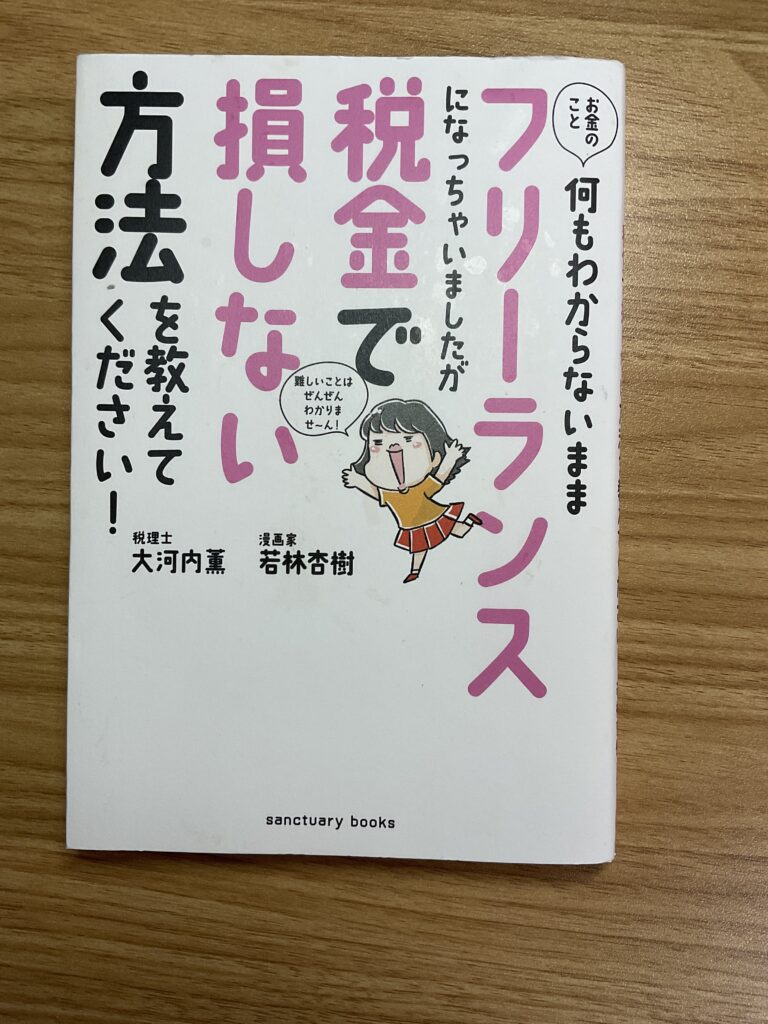
iPadでカメラを使う時は書類のスキャンの時でしょうか?
本の内容は著作権の関係で撮影できませんが、文字も認識できる程度には撮影が可能です。
学校の教科書や会社で使う資料等をiPadで撮影して、Apple Pencilで赤入れする時などは便利に使えると思います。

壊滅的にダメなのがインカメラの画質ですね。
画素数は700万画素しかなく、ディティールは終わってます。
F値は不明ですが、ノイズがひどく使い物にならない画質だと感じました。
特にZOOMやTeamsなどのオンライン会議でiPadを使いたいと思う人もいると思いますがおすすめできません。
画質はスマホ初期くらいの画質だと思った方が良いですね。

iPad Proにはフラッシュも内蔵されております。
True Toneフラッシュと言ってカメラで言う、TTL(自動調光)フラッシュのようなイメージですね。
使う場面はほぼ皆無で、ダイナミックレンズが低いので失敗する可能性が上がるのでおすすめできません。
ここではディスプレイについてレビューいたします。
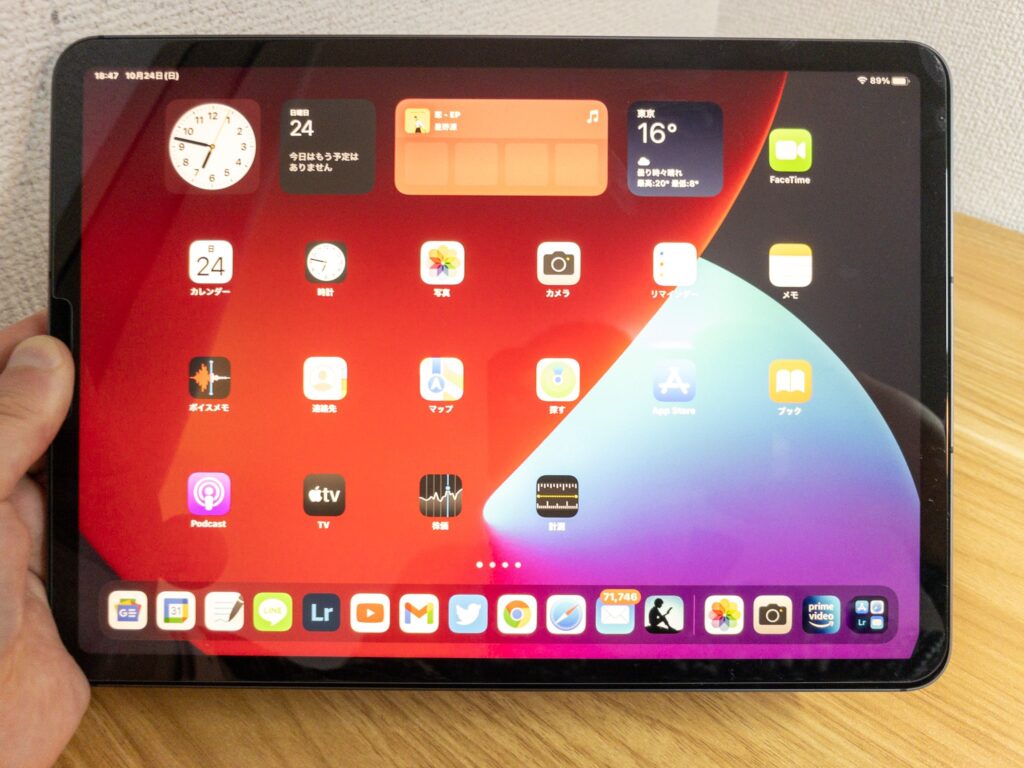
ディスプレイは業界最高峰の色再現性のディスプレイでとても綺麗です。
Liquid Retina
動画鑑賞、写真鑑賞を最高峰のディスプレイで見ることができます。

特にスゴイのがディスプレイの色域です。
色域は映画などでも使われるP3(広域色)まで表現が可能です。
写真の肌色の微妙な表現の違いまで発色してくれます。
ここまでのディスプレイがあると、もはやMacBook Proは不要になるかもしれません。
ちなみに大きいサイズの12.9インチはミニLEDバックライトディスプレイを搭載しております。
黒の表現がより引き締まりさらに上質なディスプレイになっております。
よりディスプレイの品質にこだわる方には12.9インチがおすすめのiPad Proと言えます。
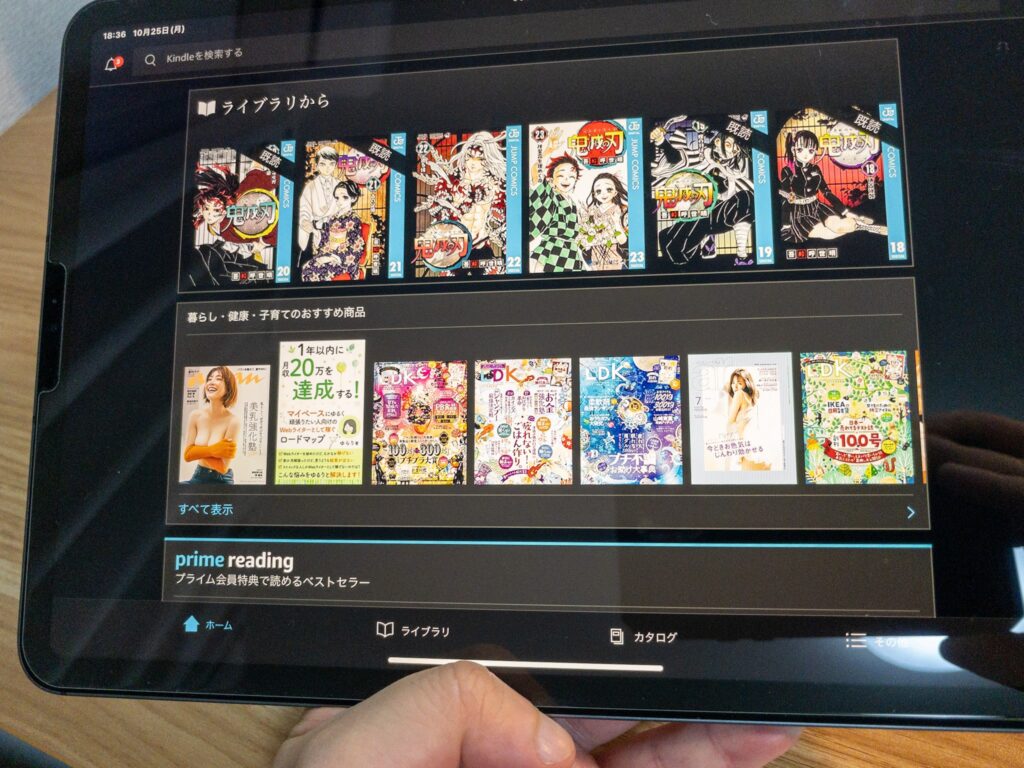
11インチは読書にも最適なサイズです(片手で撮影してて上手く撮れないw)
両端を持ちながら、指でページ送りすれば快適な読書体験が可能。
ただ漫画は相性が良いのですが、雑誌の見開きだとさすがに小さく感じるサイズ感でした。
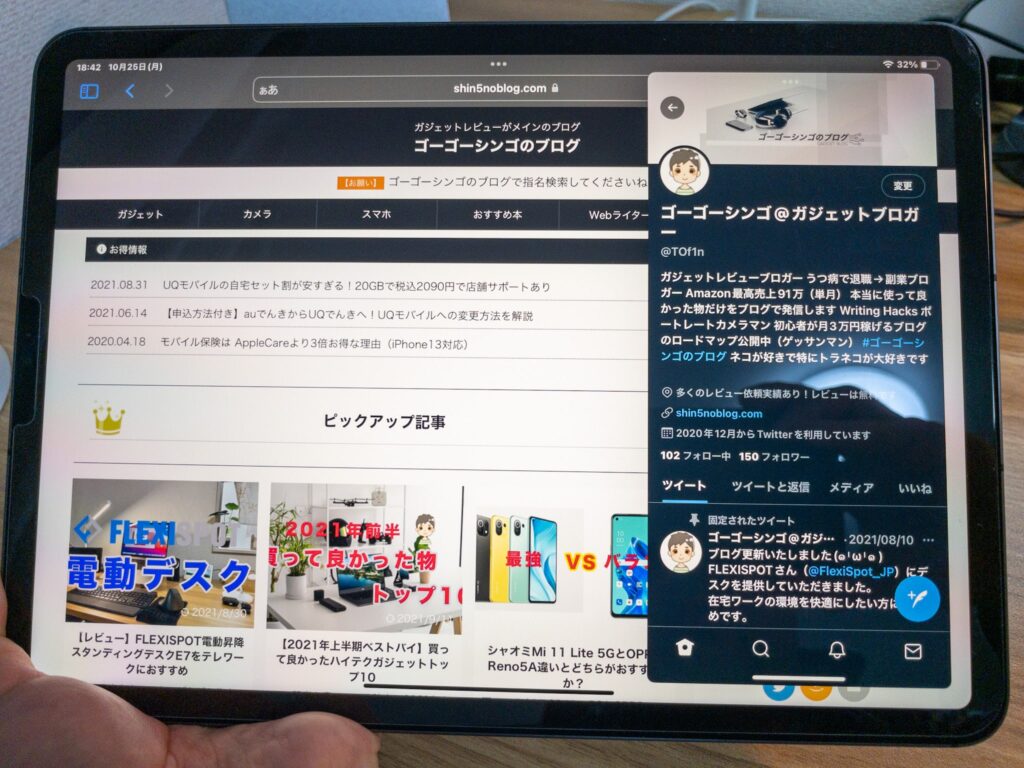
iPadはSplit View(2画面表示)にも対応しております。
左にサイトで調べ物、右にTwitterを表示するのもお手のもの。
画面はスマホよりも広いので充分快適に使えるおすすめの機能。
特にスクロールは120Hzのリフレッシュレートに対応していてヌルヌル快適です。
その他最大輝度は600ニトとそこそこ明るいので外での読書やネット閲覧も快適にできると思います。
ディスプレイはフルラミネーションディスプレイを採用しガラスと液晶面の隙間が少ない液晶を採用しております。

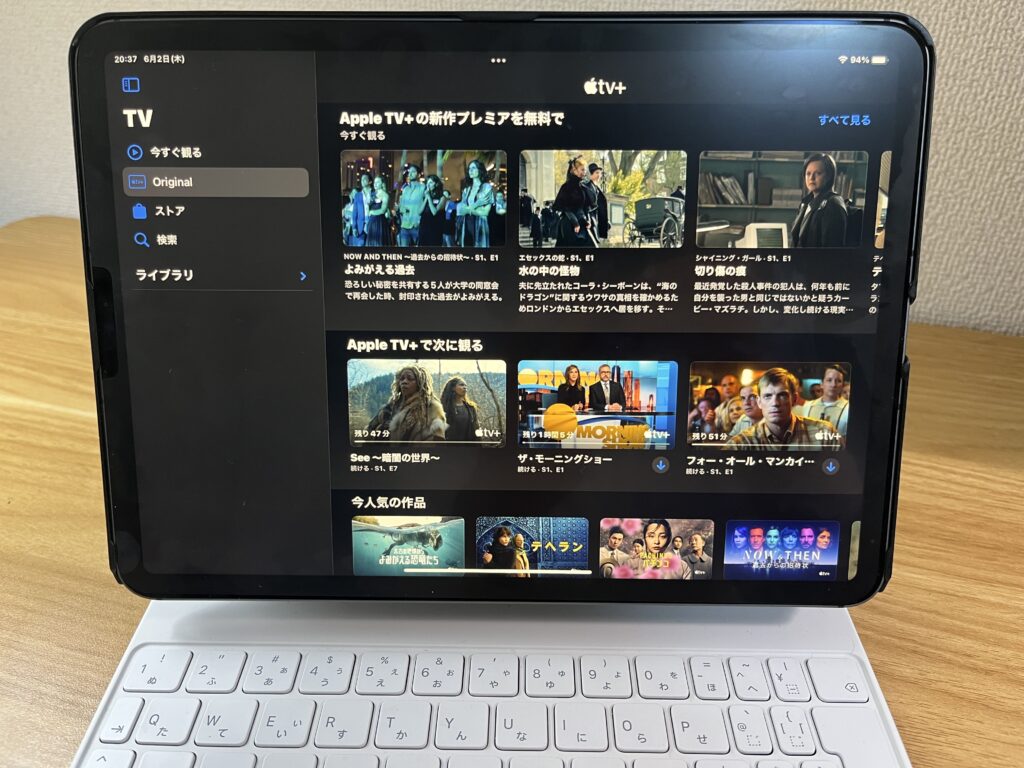
iPad Proは前作機に比べてスピーカー性能が大幅に向上。
4スピーカーになったので横向きにすると自動的にステレオ音質になります。
例えばApple TV +ではドルビーアトモスの高音質で映画やドラマを楽しめます。
エンタメ好きとしては音響にもワクワクします。
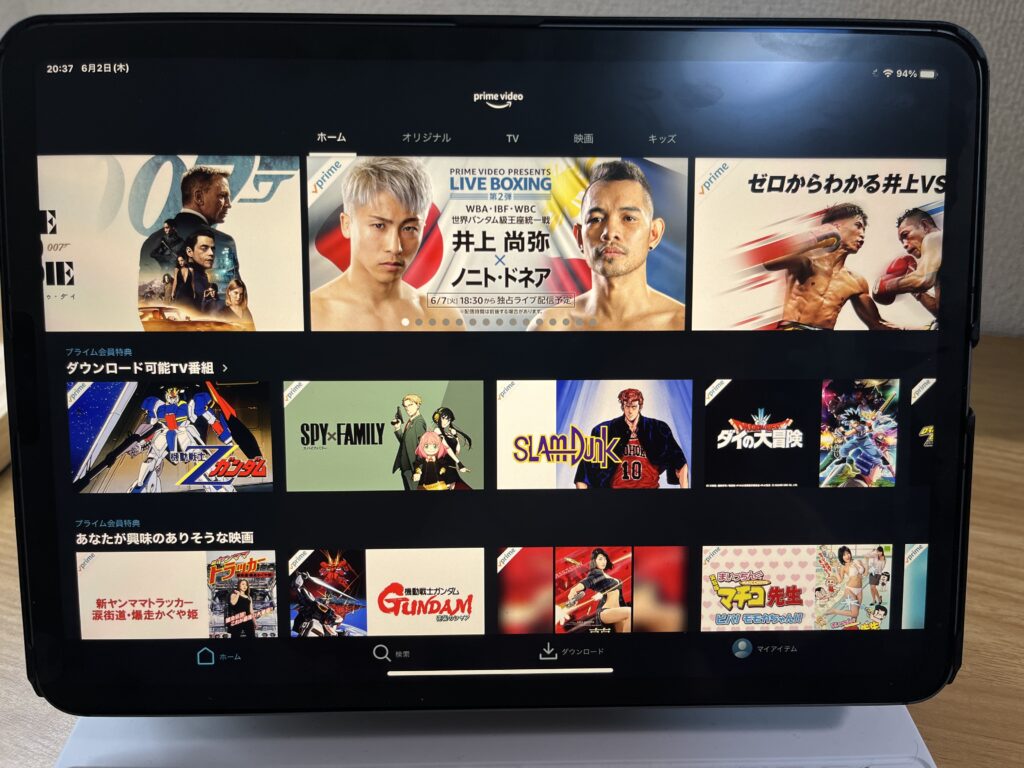
Amazonプライムビデオのような映画やドラマを見ても楽しいです。
タブレットとしては最高峰の性能ですし、スマホ以上の大画面で見れるので迫力も抜群。
動画もダウンロードできるので出張や旅行の際の移動の暇つぶしにも便利です。
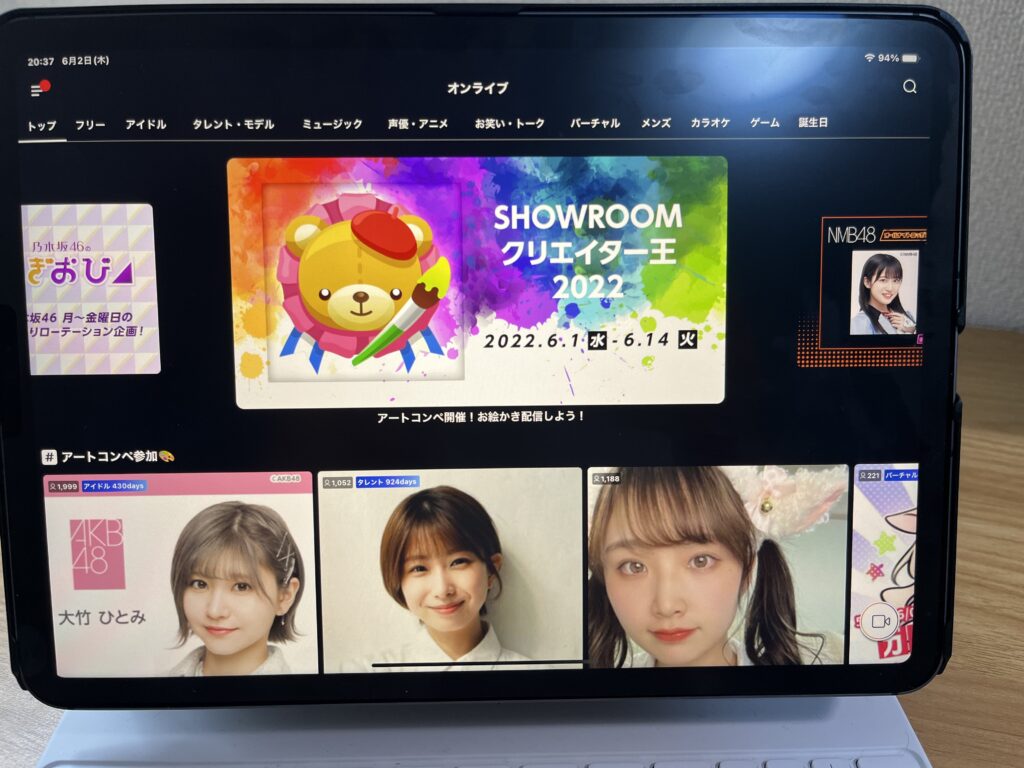
個人的に便利に使ってるのがSHOWROOMなどのライブ配信を見ること。
Magic Keyboard付きなので配信者へのコメントを打つのも便利です。
当ブログはカメラ・レンズレビューもやっているので、Lightroom現像も試しました。
比較するのはバリバリほぼフルスペックのMacBook Pro16(価格40万円以上の製品です)
MacBook Pro16(2019)

書き出したのはフルサイズのEOS Rで撮影されたRAW画像の書き込み速度を調べました。
書き出し結果
メモリ数に差がありますが、M1チップの性能はかなりやばいですね。
約20秒差でした。条件が変われば普通に逆転される可能性がありますね。
iPadでRaw現像ですが全然問題ないレベルで行えそうです。

iPadでのLightroom現像も結構やりやすいです。
スライダーをタッチして明るさなどを調整できるので、直感的な操作が可能。
PCでマウス操作するよりも速いかもしれません。
タッチ操作に関しては指でもできますが、Apple Pencilを使った方が細かいレタッチがしやすいと感じました。
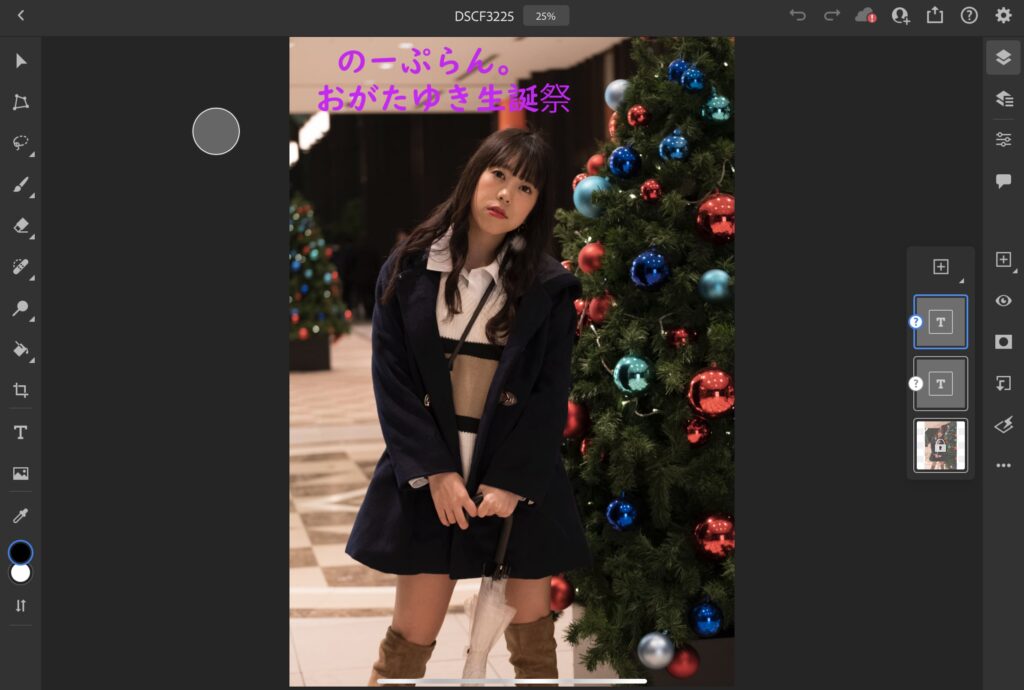
Photoshopに関してもAppleシリコンに対応しているので動作はサクサクです。
レイヤーを多層重ねても動作のもっさり感は一切ありません。
Retinaディスプレイは下手な4Kディスプレイよりも高品質な為、拡大をしても画像見やすいです。
ブラシでの修正などはタッチで行える為、パソコンと作業を使い分ければ効率的だと感じました。
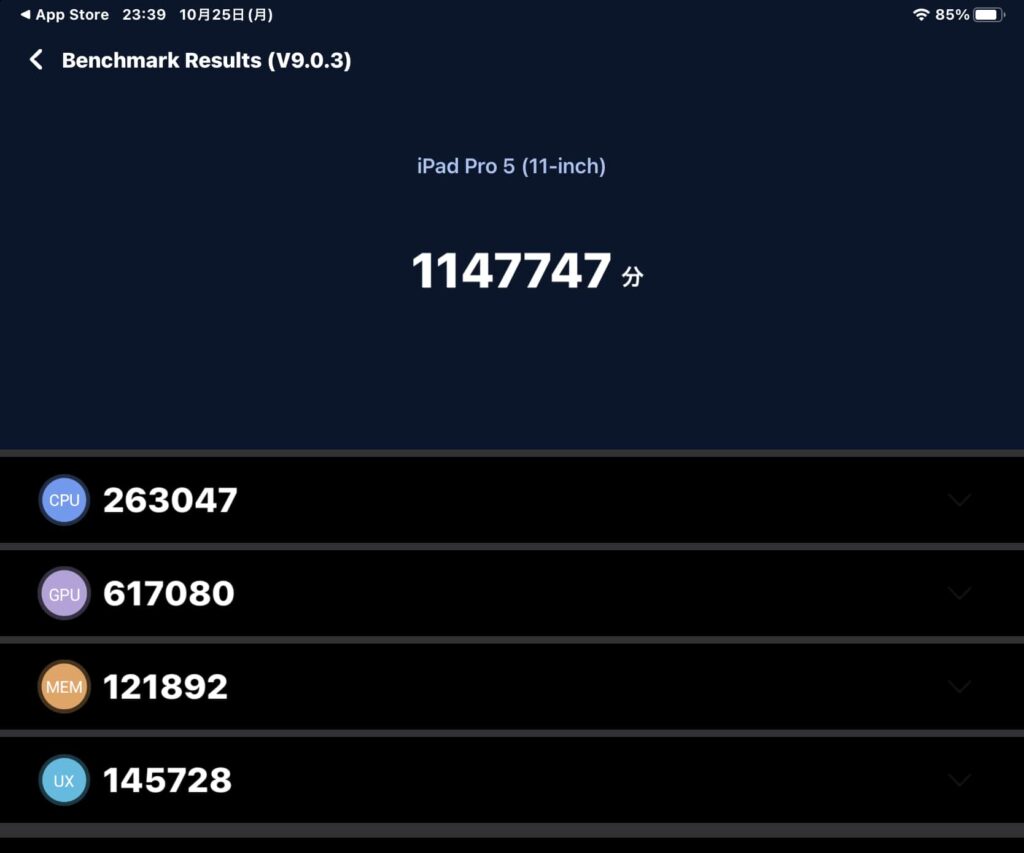
iPad Pro 11インチ(第3世代)のAntutuベンチマークはなんと100万点超えでした。
処理の重い兵馬用ステージもサクサクと動き、体感でも違いを感じることができました。
| iPad Pro 11(第3世代・2021)M1チップ | |
| メモリ | 8GB |
|---|---|
| 総合 | 11477,47 |
| CPU | 263,047 |
| GPU | 617,080 |
| MEM | 121,892 |
| UX | 145,728 |
比較の為、僕は持っておりませんが最新のiPhone13シリーズのAntutuベンチマークスコアが約83万点となっております。
AndroidはOSが違うので比較になりませんが、ハイエンドチップのSnapdragon888でさえ約80万点です。
M1チップは特にGPUの処理能力が凄まじく、動画編集やゲームも対応できるスペックになっております。
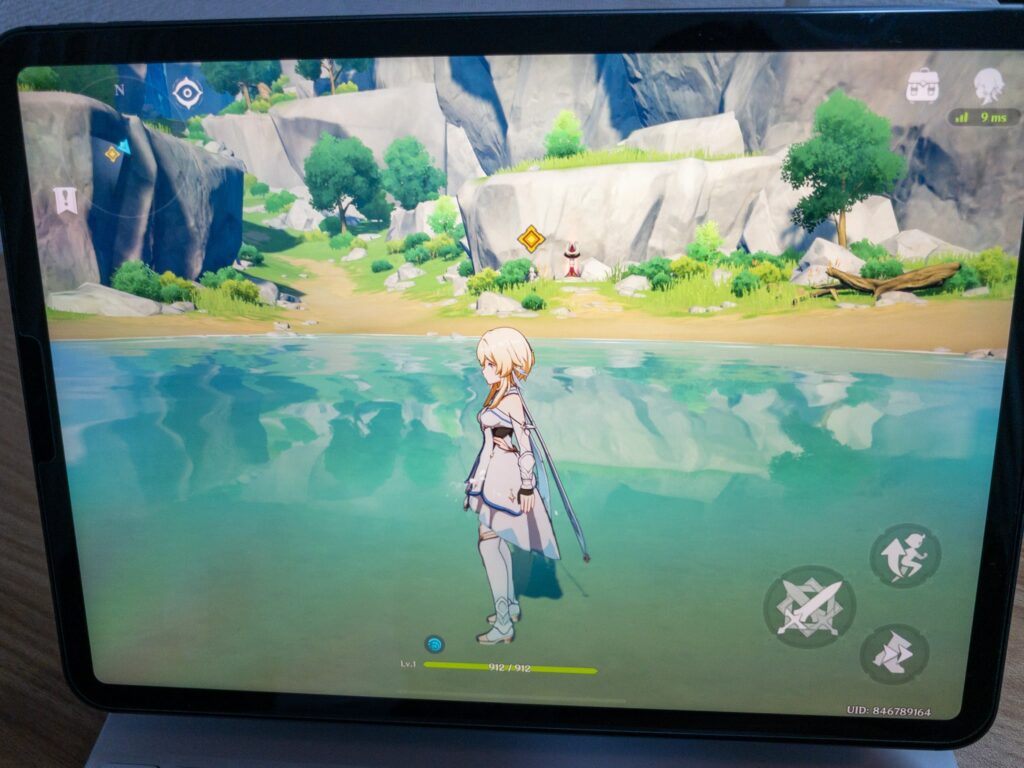
重い3Dグラフィックスゲームで有名な「原神」をプレイしてみました。
走りの動作や敵を倒す時、マップの切り替えの際もカクツキは一切ありませんでした。
30分程プレイしましたが、発熱もそこまで無くスマホでプレイするよりも快適だと感じました。
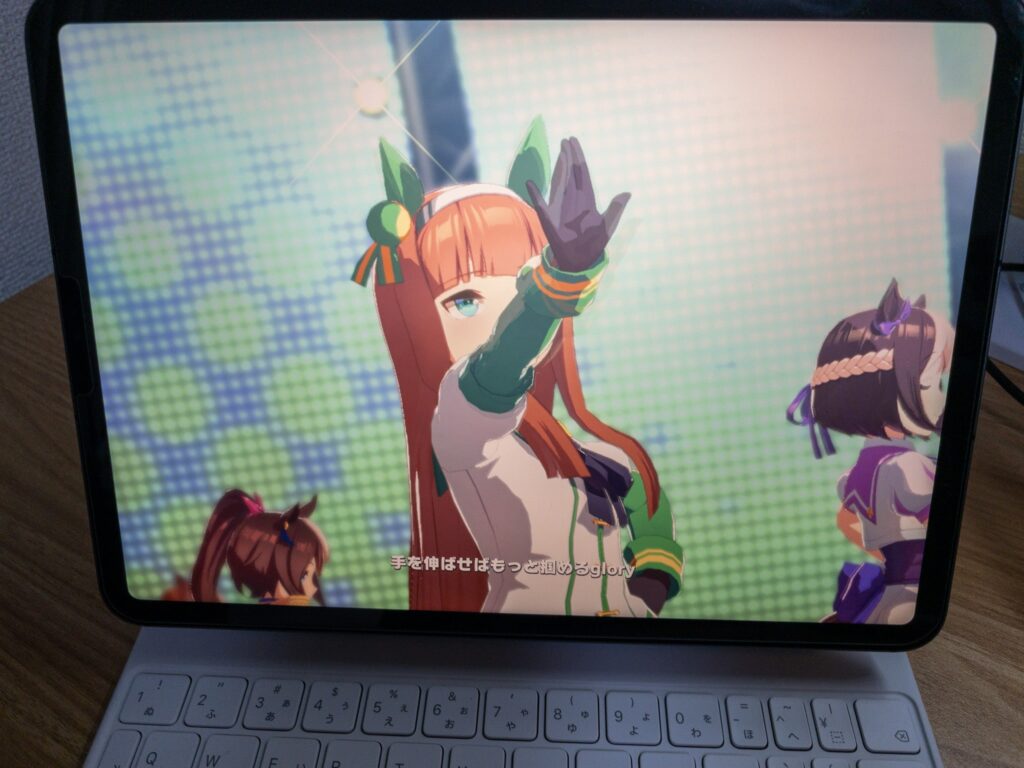
人気ゲーム「ウマ娘プリティーダービー」をプレイしました。
このくらいのゲームなら全く問題ありません。
大画面で見ると迫力とサウンドの立体感があり、スマホでプレイする時とは別ゲームになる印象でした。
Apple Arcadeなどのゲーム以外にも3DグラフィックスゲームやFPSでもiPad Proは向いてると感じました。
6インチくらいのスマホでプレイするよりも11インチは圧倒的な没入感があります。
画面も120Hzで切り替わるので同じリフレッシュレートのiPhone13よりもおすすめです。
ココがおすすめ

従来のiPadに比べてThunderbolt(USB-C)端子になって拡張性がかなり広がりました。
ディスプレイも最大6Kまでの出力が可能。
今までのLightning端子では拡張性は皆無だったので嬉しい点です。

USB-C端子に関連して外付けSSDが使えるのも便利です。
僕は写真データをたくさん入れるので、現像したデータは外付けに逃すことにしてます。
外付けSSDを使えるメリットとして、iPadを最小(128GB)を選んでも詰むことがなくなります。
Appleの大容量SSDを選ぶと値段が跳ね上がるので、選択肢が増えるのは嬉しいですね。
あえて記載させていただきますが、速度は爆速です。
今までスマホやタブレットで体験できなかったスピードが体験できます。
写真編集、動画編集、FPSゲームなどが500g以下の筐体でサクサクできるのは驚異ですよ。
ちなみに下手なラップトップPCやデスクトップパソコンよりも快適です。
画面は最初の方にレビューしておりますが、めちゃくちゃ綺麗ですね。
iPad Pro11はミニLEDディスプレイではありませんが、全然問題ないです。
僕は以前にiPad Pro10.5(2017年)を使ってましたが、4年の進化はスゴイですね。
スペックでは書かれていませんでしたが、発色性が格段にアップいたしました。

11インチは持ち運びや家で使うのも含めてちょうど良いサイズです。
ブラウジング、YouTube、Twitter、写真現像、Kindle読書などあらゆることができる万能サイズです。
12.9インチも買おうか迷いましたが、持ち運びに困るので辞めました。
迷ったら12.9インチよりも11インチがおすすめです。
iPadでWi-Fiモデルとセルラーモデルで悩んだら、セルラーモデルを選ぶことを強くおすすめします。
価格も1万5千円程高くなりますが、セルラーのメリットは非常に大きいです。
カフェや電車の中などちょっとした作業も電波に困らないので、持ち出す可能性が0の人以外はWi-Fiモデルは買わないでください。

iPadのFace IDはTouch IDより使いやすいです。
アプリの承認やパスワード入力などが瞬時に認証されるので便利です。
iPadは持ち出しで使うよりも自宅用途で使う方が多いので、マスクしていて認証されないことがありません。
横向きでもFace ID認証がされるのでMagic Keyboardやタブレットスタンドを使っている時も最高です。

リフレッシュレートが120HzあるのでApple Pencilの追随性は非常に良いです。
純正メモやノートアプリへ文字を書くのもストレスがありません。
僕は絵は描きませんがイラストレイターの方は液タブよりもiPad Proが便利だと言っておりました。

ココがダメ
iPad Pro11の値段は非常に高いです。
タブレットとしては最高峰の価格。
セルラーモデルを選ぶと初回から10万越えてきます。
AppleCareやMagic Keyboard、Apple Pencilを付ければ20万円近くする・・!
コツは中古で安く購入する、SSDは最小構成にするのがポイントだと思います。
音質は期待する程良くありませんでした。
おそらく筐体が薄いので低音がスカスカになるのだと思います。
4スピーカーオーディオはバランスは良いのですが、音がこもる印象。
ドルビーアトモス対応のはずですが、控えめな印象です。
(下手したらシャオミPadよりも音質は下です)
M1MacBookの電池持ちが良い噂を信じるとがっかりするかもしれません。
電池容量は28.65Whとタブレットとしては普通くらい。
Apple公称では稼働時間は最大10時間となっております。
| 作業内容 | 電池の減り方 |
| ブラウジング60分 | 7%消費 |
| YouTube30分視聴 | 8%消費 |
| 原神30分プレイ | 11%消費 |
| Magic Keyboardでブログ執筆60分 | 14%消費 |
特にMagic Keyboardでのバッテリー消費が激しいので注意が必要です。
ブラウジングはGoogle Chromeで行っていたのでSafariで行えば、電池持ちも最適化されているかもしれません。
表に書き忘れましたが、Antutuベンチマークを回しただけで9%減りました。
M1チップを活かせる場面がタブレットだと少ないです。
理由はこの後書くメモリの制限のこともあります。
AdobeのLightroomやPhotoshop、Premiere Pro、Illustratorなどは最適化されておりますが、わざわざタブレットで動作はしないんですよね。
出先で軽く編集したい時くらいしか用途がないので、大半が家にいる方には不要かと思います。
外出する際もMacを持ち出しちゃうと、タブレットまで持ち出す気力は無いですしね。
iOSの制限でiPadは使用できるメモリーは制限されております。
最新版のOSでも16GBのメモリはアプリで認識できない仕様となっております。
無理して1TBや2TBのストレージのiPadを購入しても無駄になるので、選ばない方が無難です。
カメラレビューでも酷評しましたが、インカメラの画質は最悪に悪いです。
輪郭もボヤボヤでノイズだらけの画像になります。
iPhoneくらいのインカメラ性能だと思うと失望すると思います。
せっかくのiPadだからオンライン会議に使おうと思ってる方には全くおすすめできません。
素直にPCにWebカメラ付けた方が良いですよ。
iPhoneと同じ流れですが、iPadにもヘッドホン端子がありません。
Air Pods Proやワイヤレスイヤホンを使えば済みますが、iPadには有線イヤホンを使いたい場面があります。
高音質で音楽を楽しみたい場合やワイヤレスイヤホンではどうしても性能不足です。
お気に入りのヘッドホンやイヤホンで使う為に、イヤホン端子は欲しいです。
新品よりお得にipadを購入したい方はこちら
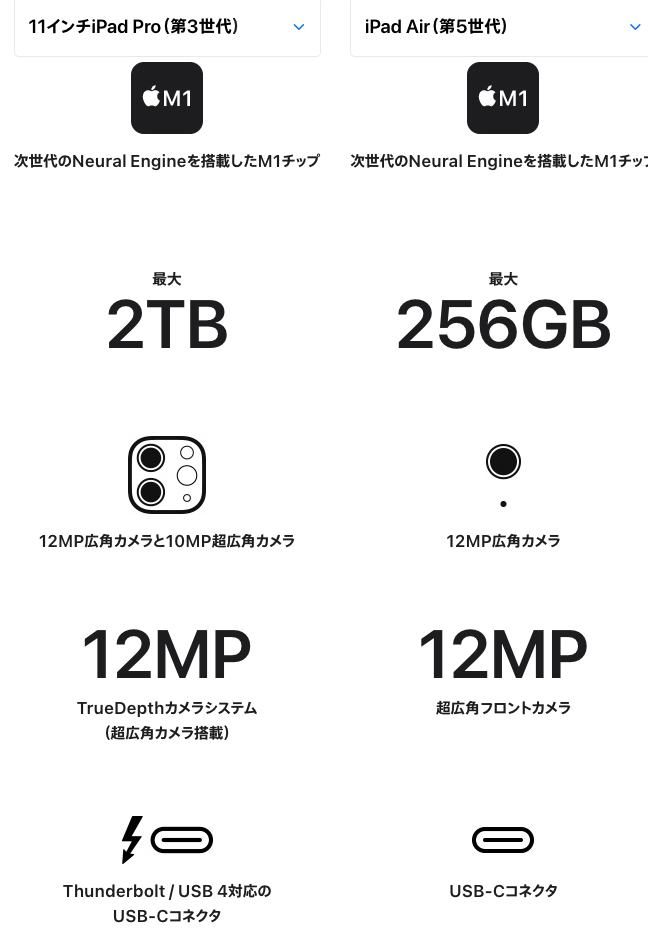
ついに下位機種のiPad AirにもM1チップが搭載されました。
動作速度はiPad Proと同じになります。
iPad Air5とiPad Pro11の主な違いは以下となります。
ざっと挙げるとこんな感じです。
そして価格差も2万円ほどあります。
個人的に2万円出してもiPad Proの方がおすすめです。
特に120Hz駆動や4スピーカーはエンタメ用途と相性抜群だと感じてます。
差額でApple Pencilなどを購入したい方はiPad Air5購入が幸せになれます。
おすすめな人
こんな方は購入しても問題ないし、後悔しないと思います。
スペック的には4K動画編集もできますが、快適性ではMacに劣ります。
MacBookを持ってないなら、最初に購入すべきはMacBookだと思いますよ。

購入して後悔する方
購入して後悔する方は上記の通りです。
特に「M1チップすげぇ」とMacBookのノリで購入すると後悔します。(ソースは僕)
iPadでできることはMacBookではさらに余裕でできます。
あとはApple Pencilを使うのがiPadの最適解と感じました。
イラスト制作をしたい方には液タブ以上の素晴らしいタブレットだと思います。
あくまでのMacでできるサブ機としてiPadProを購入すべきだと強く感じました。
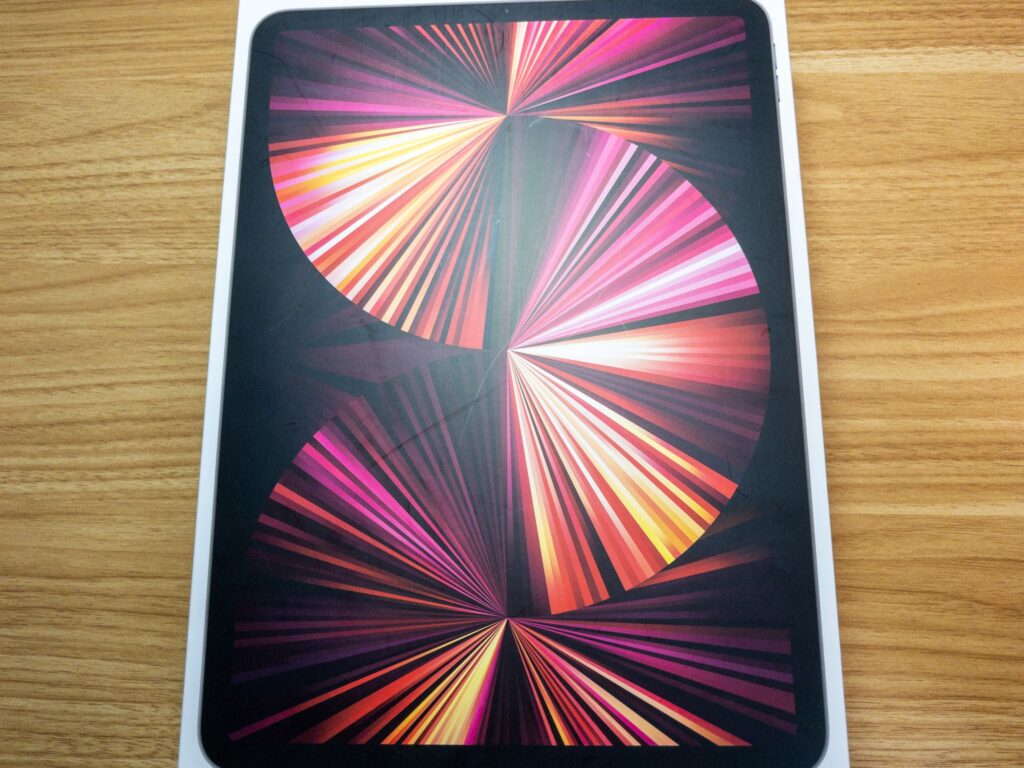
以上が、iPadPro11(第3世代)M1/2021のレビューまとめになります。
10万円を軽く超えるタブレットなので、評価はかなり厳しく書きました。
1番はiPadOSでできることが限られてるのがデメリットだと感じます。
とは言え、買って後悔していることは全くありません。
だって高級感がハンパくて満足度が高いんだもん。
こんなレビューを見て、少しでも気になった方は購入を強くおすすめします。
最高のタブレットライフを過ごすことができますよ!
[poll id=”6″]
絡まないケーブルもついでに買うと便利です








M12021-300x158.jpg)
この記事が気に入ったら
いいね または フォローしてね!
ガジェットブロガーのゴーゴーシンゴです。
Yahoo!ニュースエキスパートのモノ・ガジェット分野のクリエイターでもあります。
企業からのレビュー依頼は250件以上実績あり。
レビュー依頼受付中です!







